Jak odzyskać klucze do oprogramowania z dowolnego komputera, nawet uszkodzonego
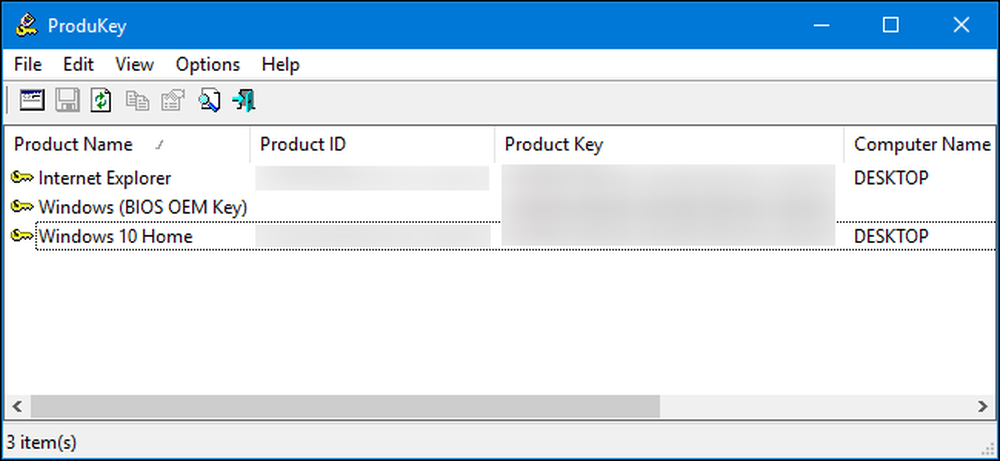
Klucze produktu stają się coraz mniej popularne w dzisiejszych czasach, ale jeśli masz oprogramowanie na komputerze i nie możesz znaleźć klucza produktu, ten prosty program pomoże ci go wydobyć..
Kod produktu NirSoft umożliwia przeglądanie kluczy produktów dla systemu Windows, pakietu Microsoft Office i wielu innych programów. Może wyświetlać klucze z bieżącego komputera lub można go używać do przeglądania kluczy przechowywanych na uszkodzonym dysku twardym komputera.
Jak odzyskać klucze z komputera roboczego
Pobierz archiwum ProduKey z tej strony i uruchom plik ProduKey.exe.
Zobaczysz klucz produktu do instalacji systemu Windows, a także inne aplikacje zainstalowane w systemie, w tym Microsoft Office, Visual Studio, MIcrosoft Exchange Server, Microsoft SQL Server oraz niektóre produkty Adobe i Autodesk.
Jeśli komputer jest wyposażony w system Windows 10 lub 8 w oprogramowaniu UEFI, zostanie wyświetlony jako "Windows (BIOS OEM Key)" tutaj. Ten klucz jest przechowywany na płycie głównej komputera, a system Windows automatycznie użyje go zawsze, gdy zainstalujesz system Windows na komputerze. Nie musisz tworzyć kopii zapasowej ani zapisywać go.
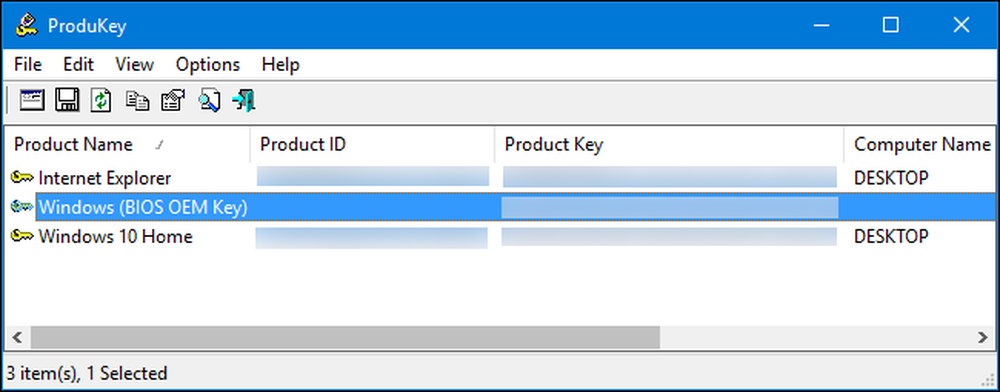
Zapisz wszystkie klucze produktu, które chcesz zachować, i przechowuj je w bezpiecznym miejscu. To takie proste!
Jak odzyskać klucze z oddzielnego dysku twardego
Jeśli masz komputer, który się nie uruchamia, możesz odzyskać jego klucze, dopóki dysk twardy nadal działa. Wystarczy usunąć dysk, podłączyć go do funkcjonalnego komputera i wskazać na nim produkt ProduKey.
Jeśli chcesz to zrobić, musisz wyłączyć uszkodzony komputer, otworzyć go i usunąć jego wewnętrzny dysk. Na niektórych komputerach będzie to łatwiejsze niż w innych - na przykład wiele laptopów nie jest zaprojektowanych do łatwego otwierania, podczas gdy.
Następnie można włożyć dysk do wewnętrznej wnęki na działający komputer lub użyć stacji dokującej dysku twardego SATA, takiej jak pokazana poniżej..

Bez względu na wybraną opcję, po podłączeniu napędu i wyświetleniu go w systemie Windows, uruchom program ProduKey, tak jak na działającym komputerze opisanym w poprzedniej sekcji. Kliknij Plik> Wybierz źródło, aby wybrać dysk dodatkowy.

W oknie Wybierz źródło wybierz "Załaduj klucze produktu z zewnętrznego katalogu Windows" i wskaż go w katalogu Windows na dysku z innego komputera. Na przykład, jeśli dysk drugiego komputera to D :, musisz wskazać go w D: \ Windows.
ProduKey wyświetli następnie klucze z dysku innego komputera, a nie klucze używane na bieżącym komputerze.
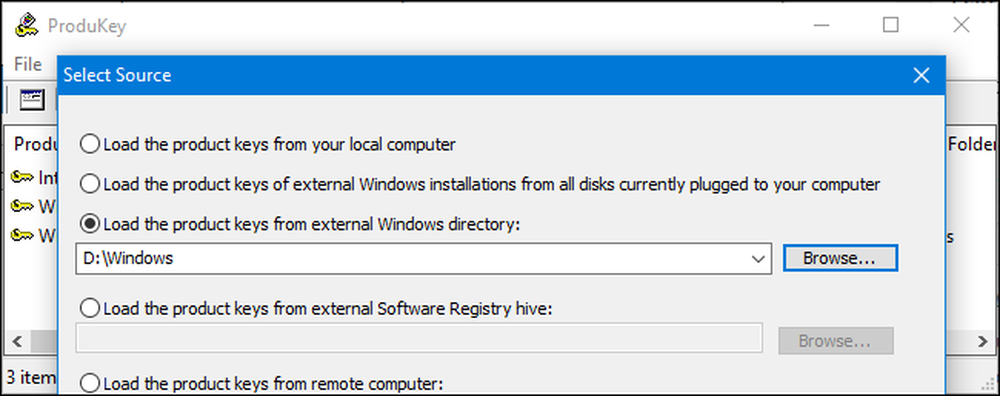
Jak odzyskać klucze bez wyjmowania dysku komputera Najpierw
Na koniec, jeśli nie możesz - lub po prostu nie chcesz - fizycznie usunąć dysku z pierwszego komputera, możesz zamiast tego użyć napędu USB na Linuksa do skopiowania plików z tego dysku, a następnie zbadać je za pomocą ProduKey na innym komputerze. komputer. Ogólnie rzecz biorąc, uważamy, że łatwiej jest po prostu usunąć dysk, ale to będzie działać jako alternatywa.
Aby to zrobić, musisz najpierw stworzyć dysk Linux na żywo. Na przykład możesz utworzyć dysk Ubuntu. Aby to zrobić, musisz pobrać system operacyjny Ubuntu ISO i pobrać narzędzie Rufus dla systemu Windows.
Ostrzeżenie: Dysk USB, który zamienisz w aktywny dysk Linux zostanie usunięty. Najpierw wykonaj kopię zapasową wszystkich ważnych plików.
Gdy już masz oba, podłącz dysk USB i uruchom Rufusa. Wybierz dysk USB, wybierz system plików FAT32 i zaznacz pole "Utwórz dysk startowy przy użyciu". Kliknij przycisk po prawej stronie i wybierz pobrany obraz ISO systemu Ubuntu.
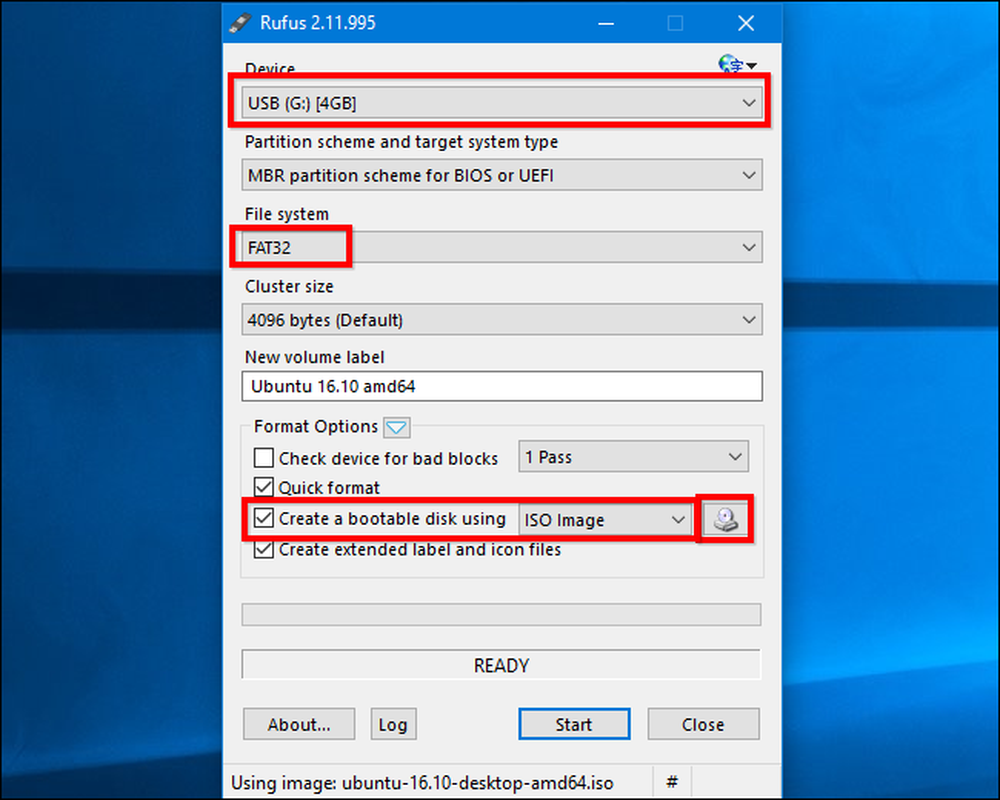
Kliknij "Start" i zaakceptuj pobranie oprogramowania Syslinux. Wybierz "Zapisz w trybie obrazu ISO (zalecane)" i zgódź się na wyczyszczenie danych na dysku, gdy pojawi się pytanie.
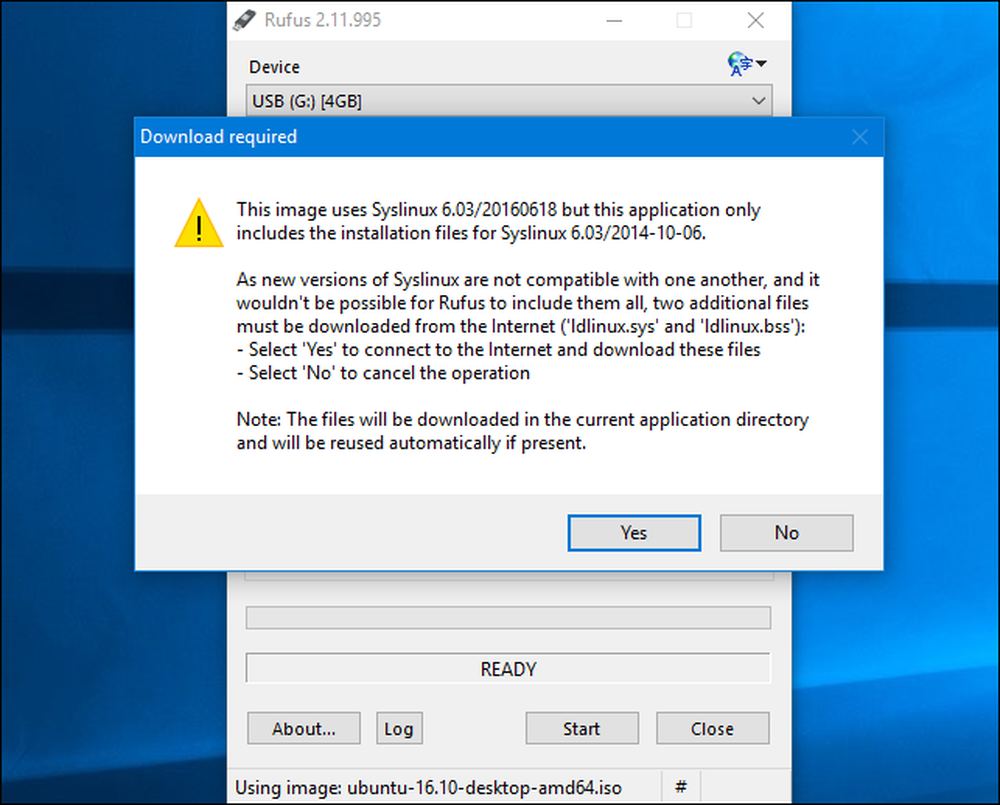
Po utworzeniu dysku można podłączyć dysk USB do zepsutego komputera i uruchomić go z niego. Być może wystarczy włożyć dysk, uruchomić go, a komputer uruchomi się z dysku USB. Lub może być konieczne zmodyfikowanie kolejności rozruchu lub skorzystanie z menu opcji rozruchu.
Po uruchomieniu Ubuntu otwórz okno menedżera plików, klikając ikonę napędu na panelu. Zlokalizuj dysk z systemem Windows i przejdź do C: \ Windows \ system32 \ . Kliknij prawym przyciskiem myszy folder "config" i wybierz "Kopiuj". Podłącz drugi zewnętrzny napęd USB do komputera i skopiuj do niego folder konfiguracyjny.
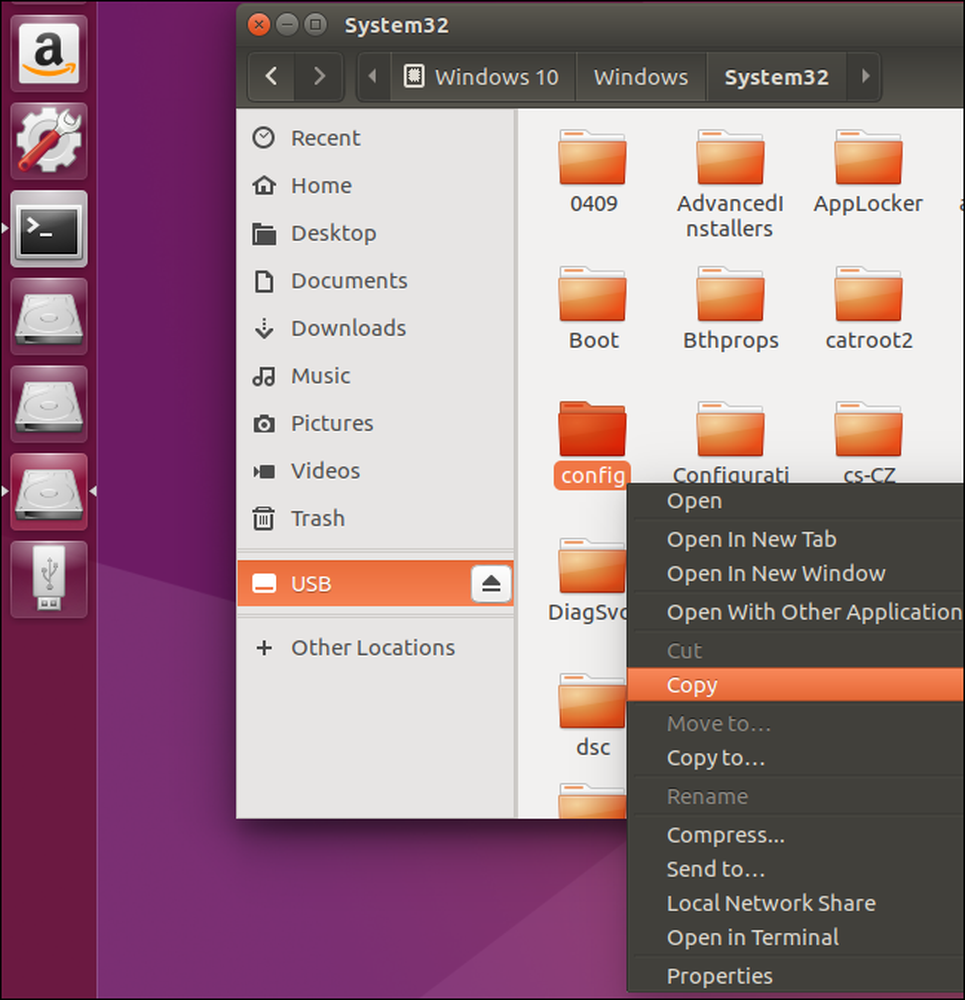
Przenieś dysk zawierający folder "config" na inny komputer z systemem Windows.
Musisz odtworzyć strukturę katalogów. Utwórz folder "Windows", a następnie utwórz w nim folder "system32". Skopiuj folder "config" do folderu system32.
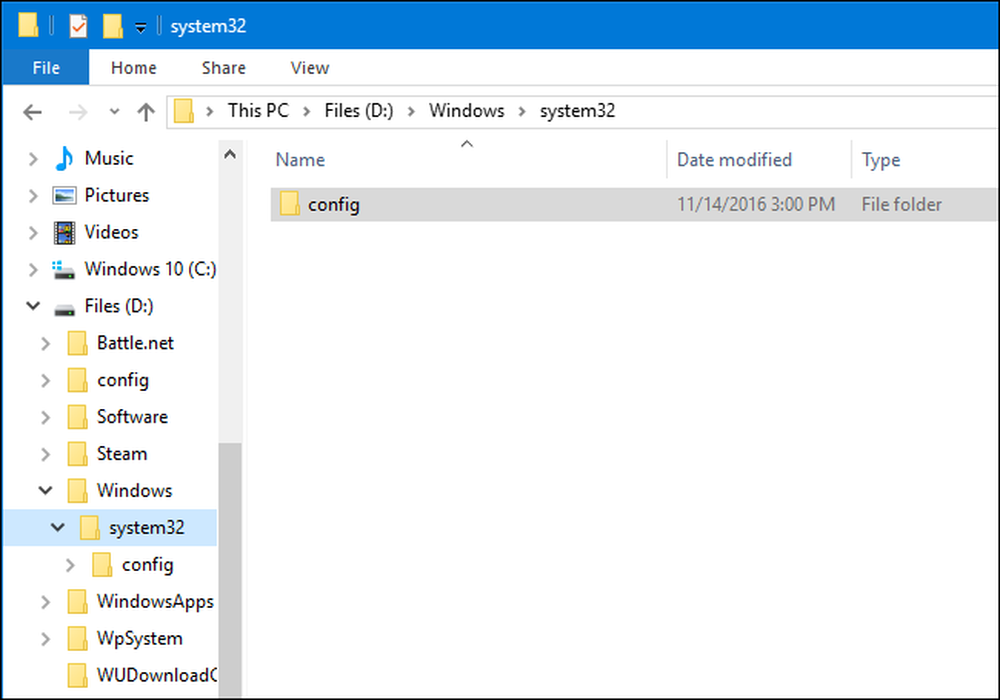
Uruchom program ProduKey, kliknij opcję Plik> Wybierz źródło i wybierz nowo utworzony folder systemu Windows. Nie możesz po prostu wskazać go bezpośrednio w folderze konfiguracji.
Program ProduKey wyświetli klucze produktu z skopiowanego folderu konfiguracji.
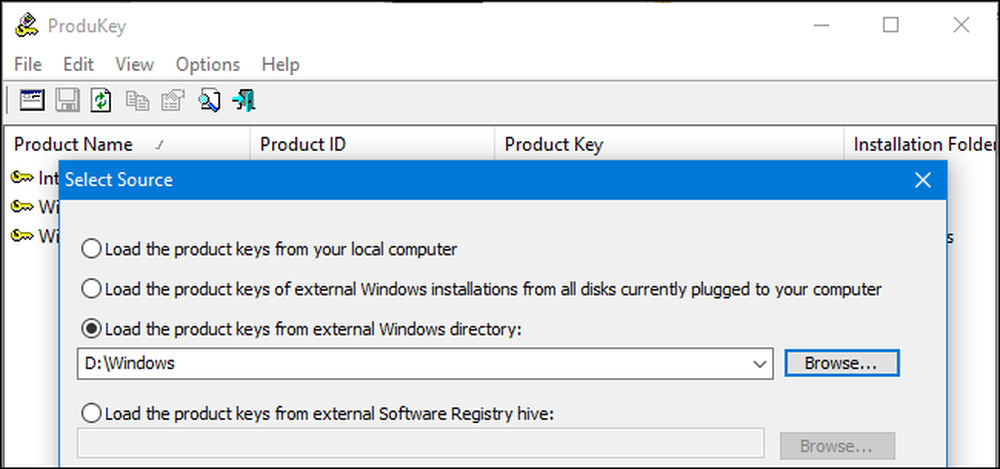
Image Credit: Phillip Stewart




